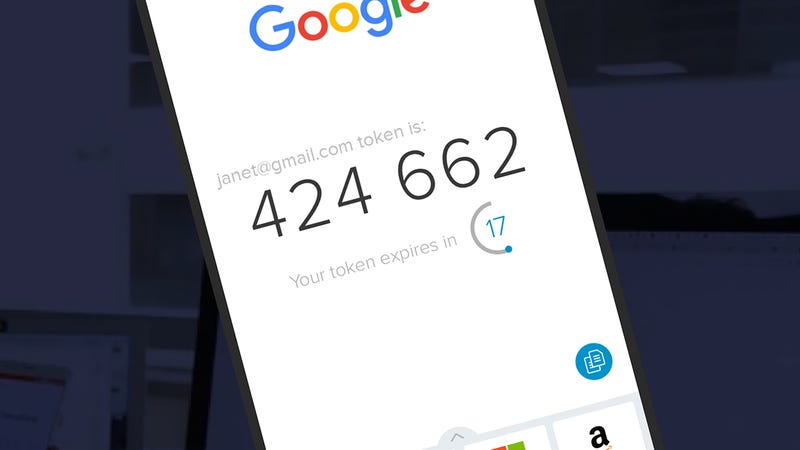
Wenn Sie die Zwei-Faktor-Authentifizierung (2FA) für Ihre Konten aktivieren – und das sollten Sie wirklich tun -, brauchen Sie neben einem Benutzernamen und einem Passwort noch etwas anderes, wenn Sie sich auf einem neuen Gerät anmelden. Hier kommt eine gute Authentifizierungs-App ins Spiel.
Dieser Browser unterstützt das Video-Element nicht.
Viele Menschen entscheiden sich dafür, dem Dienst ihre Telefonnummer mitzuteilen, damit ihnen ein Code zur Authentifizierung zugesandt werden kann. Die SMS-Authentifizierung ist jedoch leicht zu knacken. Außerdem gibt es Bedenken hinsichtlich des Datenschutzes, wenn man z. B. Facebook seine Telefonnummer mitteilt. Stattdessen sollten Sie eine Authentifizierungs-App verwenden, die einen Code über eine App auf Ihrem Telefon bereitstellt. Die App ist in der Regel nur für Ihr spezifisches Gerät verfügbar, so dass Hacker physischen Zugang benötigen, um sie zu umgehen, und Sie müssen Ihre Telefonnummer nicht an große Unternehmen weitergeben, die sie möglicherweise missbräuchlich verwenden.
Bei einigen Konten müssen Sie eine ganz bestimmte Authentifizierungs-App installieren, bei anderen (einschließlich Google) können Sie sich eine aussuchen: In den App-Stores von Android und iOS gibt es eine Reihe von Optionen zur Auswahl. Wenn Sie sich immer für eine bestimmte Authentifizierungs-App entschieden haben, lohnt es sich, einen Blick darauf zu werfen, was es sonst noch gibt.
Werbung
Google Authenticator
Dies ist die App, die Sie vielleicht für Ihr Google-Konto bevorzugt haben – weil sie von Google hergestellt wird -, aber es ist eigentlich eine der einfacheren Authenticator-Apps. Das Hinzufügen von Konten ist zumindest einfach genug und erfordert lediglich das Scannen eines QR-Codes mit der Kamera Ihres Telefons oder die Eingabe eines Zahlencodes. Sie können innerhalb von Sekunden loslegen.
Werbung
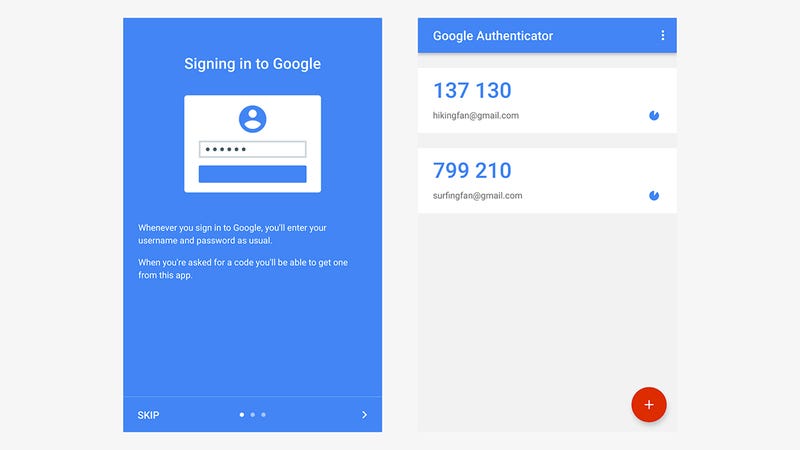
Auch der Wechsel des Telefons ist relativ einfach, und Google führt Sie Schritt für Schritt durch den Prozess, damit Sie sich nicht plötzlich aus Ihren wichtigsten Konten aussperren müssen – hier finden Sie die Anleitung. Was die erweiterten Funktionen angeht, so ist der integrierte Dunkelmodus das Beste, was es gibt, und es gibt keine Unterstützung für mehrere Geräte oder für die Cloud-Synchronisierung.
Anzeige
- Kostenlos für Android und iOS
Microsoft Authenticator
Einfach und zuverlässig, wie Google Authenticator, unterstützt Microsoft Authenticator eine breite Palette von Konten neben Ihrem Microsoft-Konto. Der visuelle Ansatz ist weitgehend derselbe, auch wenn es hier etwas mehr visuellen Schnickschnack gibt als beim Google-Äquivalent – besseres Styling der Codeliste und visuelle Symbole für jedes Ihrer Konten.
Werbung
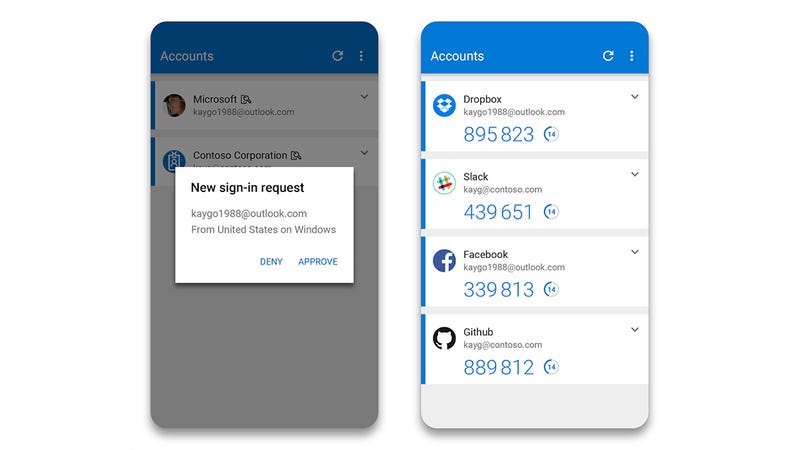
Der Microsoft Authenticator bietet eine Reihe von zusätzlichen Funktionen, die es wert sind, diese App in Betracht zu ziehen: Cloud-Backups zum Beispiel, damit Sie sich auf einem neuen Gerät anmelden können, um Ihre Codes zu erhalten, wenn Sie den Zugriff auf das ursprüngliche Gerät verlieren, und die Option, die App mit derselben PIN, dem Fingerabdruck oder dem Gesicht zu schützen, das bereits als Bildschirmsperre verwendet wird.
Werbung
- Kostenlos für Android und iOS
Authy
Authy ist wirklich der Goldstandard, was Authentifizierungs-Apps angeht – es funktioniert mit einer Vielzahl verschiedener Konten und bietet so ziemlich jede Funktion, die man sich für eine App wie diese vorstellen kann. Alles wird sicher in der Cloud gesichert, sodass Sie problemlos zwischen Geräten wechseln oder sogar mehrere Geräte verwenden können, um Zugriff auf Ihre 2FA-geschützten Konten zu erhalten.
Werbung
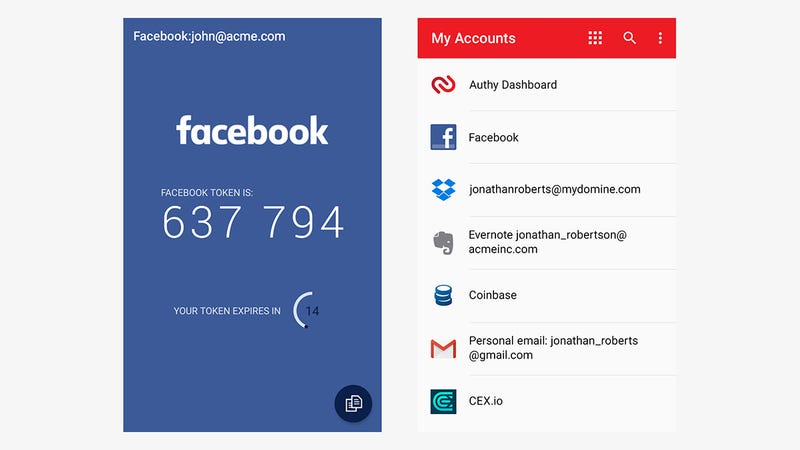
Abgesehen von der Benutzerfreundlichkeit und den umfangreichen Funktionen, die hier angeboten werden, ist Authy auch optisch ein Genuss. Alle Konten, die Sie hinzugefügt haben, werden in einem Raster am unteren Rand des Hauptbildschirms angezeigt – tippen Sie einfach auf ein Symbol, um den erforderlichen Code zu erhalten. Die meisten der wichtigsten Konten werden auch hier unterstützt, darunter Google, Microsoft, Facebook, Dropbox und andere.
Werbung
- Kostenlos für Android und iOS
LastPass
Die meisten Passwort-Manager dienen auch als Authentifizierungs-Apps, so dass Sie die Apps verwenden können, um 2FA-Codes zu generieren und sich alle Ihre Anmeldedaten zu merken, LastPass möchten wir an dieser Stelle besonders hervorheben – Sie können zwischen einer kostenlosen und einer kostenpflichtigen Version der App wählen, und sie funktioniert nahtlos auf allen Ihren Geräten und Browsern.
Werbung
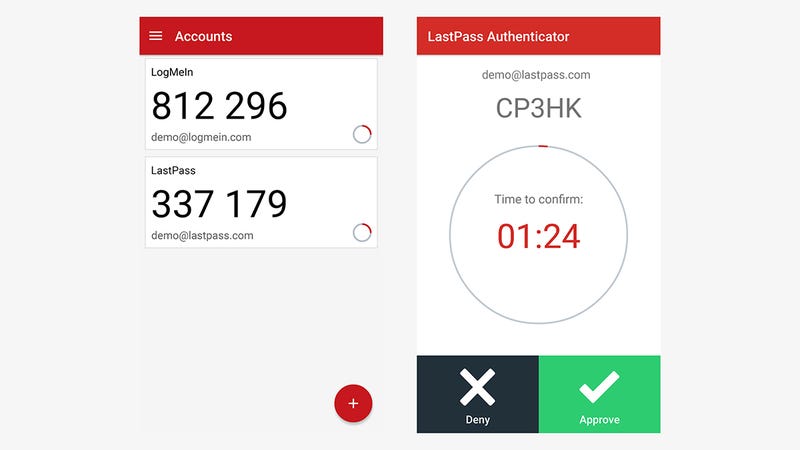
Die LastPass-Authentifizierungs-App ist kinderleicht zu bedienen: Sie kann mit SMS-Nachrichten und Push-Benachrichtigungen für Ihre Anmeldungen arbeiten sowie Codes generieren und speichert alle Ihre Konten und Codes in der Cloud. Die Benutzeroberfläche ist nicht die ausgefeilteste, die wir je gesehen haben, aber sie schafft es, die Arbeit zu erledigen.
Werbung
- Kostenlos oder ab 36 $ pro Jahr für Android und iOS
Duo Mobile
Duos Sicherheitsdienste richten sich hauptsächlich an Unternehmen, aber jeder kann seine saubere, Wie die anderen hier erwähnten Apps unterstützt Duo Mobile eine Vielzahl von Drittanbieterkonten (von Amazon bis Snapchat), und die Einrichtung ist so schnell und einfach, wie man es sich erhofft (in der Regel sind nur ein paar Fingertipps und ein QR-Code-Scan erforderlich).
Werbung
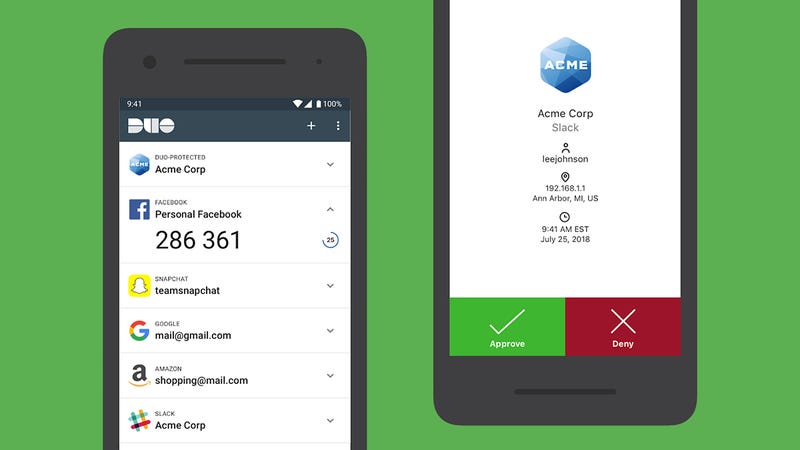
Wenn Sie mehrere Konten in der App eingerichtet haben, lassen sie sich leicht identifizieren und von einer Hauptliste aus verwalten, und wenn die von Ihnen genutzten Dienste Push-Benachrichtigungen unterstützen, können diese auch auf Ihrem Telefon verwaltet werden. Und wenn Sie auf Ihrem Mobiltelefon biometrische Sicherheitsfunktionen eingerichtet haben, kann Duo Mobile diese zur Überprüfung Ihrer Identität nutzen.
Werbung
- Kostenlos für Android und iOS
Werbung
Beitrag